Q&A情報
Windows Update を実施するとパソコンがフリーズする (Windows XP)
文書番号:104398
最終更新日:2007/7/27 10:47
ご質問
Windows Update または、Microsoft Update、自動更新を実行するとパソコンの動きが非常に重くなり終了できません。対処方法を教えてください。
回答
ここでは、Windows XP Service Pack2 をご使用の環境で、Windows Update ならびに Microsoft Update、または、自動更新を実行した際に、パソコンの動きが極端に遅くなりアップデートが一向に終了できない、または、エラーが発生してしまった場合の解決方法をご案内いたします。
【現象】
Windows Update ならびに Microsoft Update、自動更新を実行すると、以下のいずれかの問題が発生することがあります。
- コンピュータの負荷が高くなり、長時間 Microsoft Update が完了しない。
[タスク マネージャ] でパフォーマンスを確認すると、Svchost.exe プロセスにより、CPU 使用率が高い状態(100%)になっている。 - エラーメッセージが表示され、Microsoft Update に失敗する。
エラー コード 0x8DDD0009 が表示され、Microsoft Update に失敗する。
【対処方法】
上記の現象が発生した場合には、以下の操作手順をお試し頂き、対処ください。
● 操作手順
- キーボードの [Ctrl] キーと [alt] キーを押しながら [Delete] キーを押します。
「Windows タスク マネージャ」が起動します。
パソコンの動作が非常に重くなっているため、「Windows タスク マネージャ」が起動できない場合、確認は不要です。手順 4. にお進みください。
【補足】
「Windows のセキュリティ」が表示された場合は、「タスク マネージャ」ボタンをクリックします。
- 「プロセス」タブをクリックします。
- 一覧にある「svchost.exe」のCPUの値が高いことを確認します。
「svchost.exe」が複数ある場合は、いずれか1つ以上の数値が高いことを確認します。
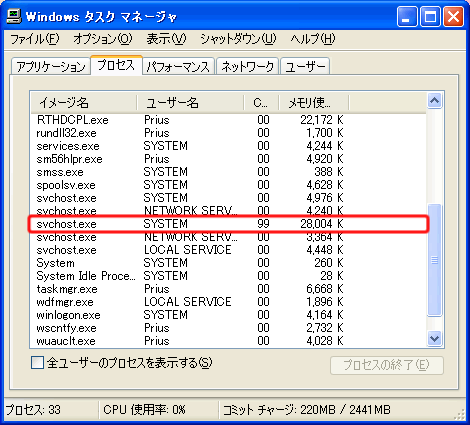
- パソコンからLANケーブルを抜きます。
【補足】
ワイヤレスLAN接続の場合は、ワイヤレスLANをOFFにします。
[Fn] キーを押しながら [F2] キーを押します。
- 1〜2分待ちます。現象が回避されたことを確認します。
- LANケーブルを接続します。
【補足】
ワイヤレスLAN接続の場合は、ワイヤレスLANをONにします。
[Fn] キーを押しながら [F2] キーを押します。
上記の対処が終わりましたら、次のマイクロソフト社から提供されている更新プログラムのインストール手順をご確認ください。
注意事項
システムの設定変更を伴う作業となりますので、管理者権限のあるユーザアカウントで作業を行ってください。
現在ご使用のユーザーアカウントの種類を確認する場合は、以下の文書をご参照ください。
この問題を回避するには、マイクロソフトから提供されている次の 2 つの更新プログラムをインストールします。
2つの更新プログラムには、インストールする順番はありません。なお、インストールの処理中に短時間の間 CPU 使用率が 100% になる場合がありますが、こちらは正常な動作となります。
インストールする更新プログラムは以下のものになります。それぞれをご参照ください。
マイクロソフト社の更新プログラム 927891 を入手し、インストールします。
● 操作手順
- 以下の「サポート技術情報」 (Microsoft Knowledge Base) をクリックしてください。
マイクロソフト社 文書番号:927891 「Windows Update または Microsoft Update から更新プログラムをインストールすると、アクセス違反エラーが発生し、システムが応答を停止しているように見えることがある」
- 表示されたサポート技術情報内にある「Windows XP 用の更新プログラム (927891) パッケージ」をクリックします。
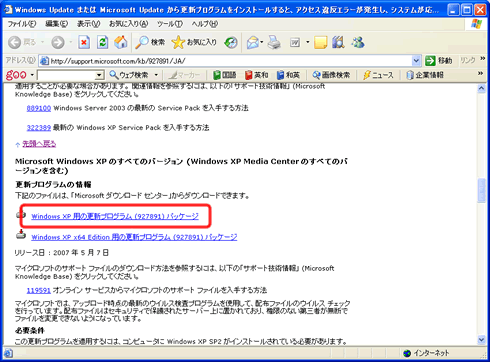
- 「Windows XP 用の更新プログラム (927891)」のページ表示されましたら、「続行」をクリックします。
ここで、「続行」ではなく「ダウンロード」ボタンが表示されている場合は、手順 4. にお進みください。
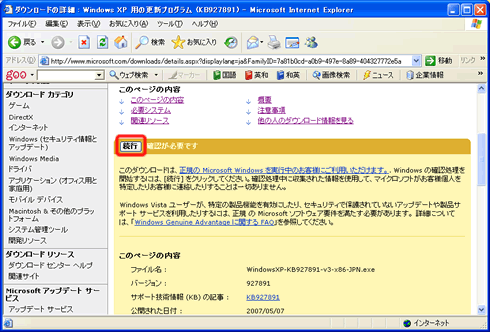
ご使用のパソコンによっては、以下のメッセージが出る場合があります。
「情報バーにお気づきですか?」の「OK」をクリックします。

この場合には、ActiveX コントロール 「Windows Genuine Advantage」をインストールしてから、次の作業に進んでください。
「このサイトには、次の ActiveX コントロールが必要な・・・」をクリックし、「ActiveX コントロールのインストール」をクリックします。
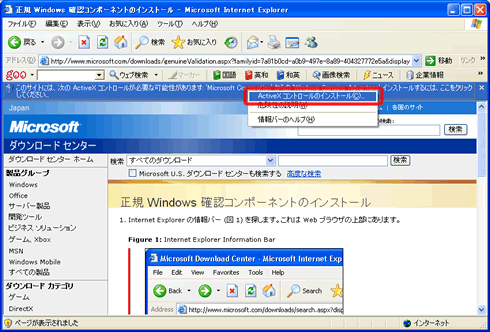
「インストールする」をクリックします。
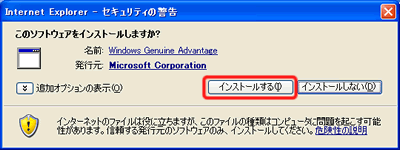
「はい」をクリックします。
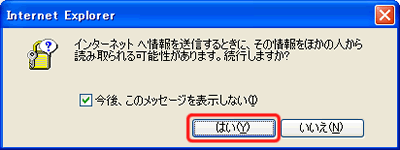
インストールが実行されます。しばらくお待ちいただき次の手順に進んでください。
- 「ダウンロード」をクリックします。
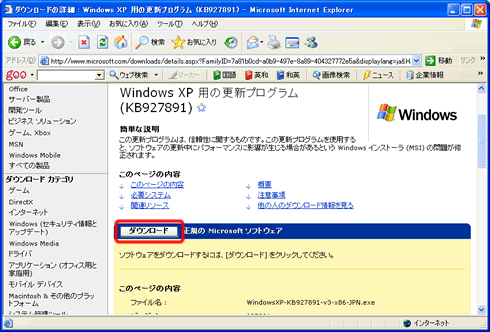
- 「ファイルのダウンロード - セキュリティ警告」が表示されたら、「保存」をクリックします。
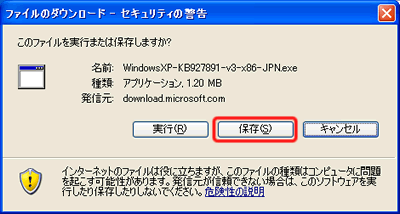
- 「保存する場所」は「デスクトップ」にし、「保存」をクリックします。
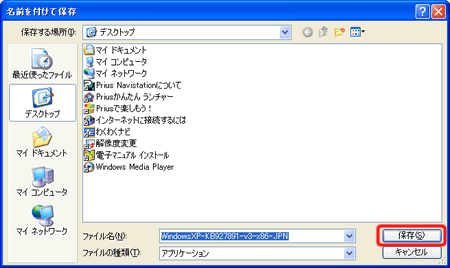
保存完了後は、「閉じる」をクリックします。
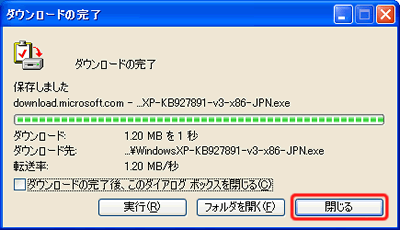
- デスクトップに保存した「WindowsXP-KB927891-v3-x86-jp.exe」をダブルクリックします。
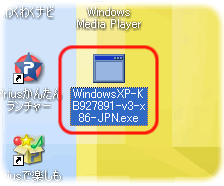
- 「開いているファイル - セキュリティ警告」が表示されたら「実行」をクリックします。
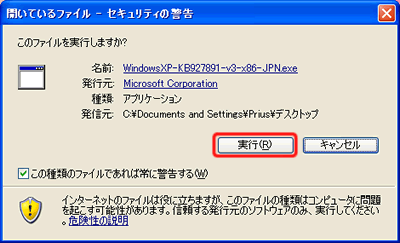
- 「Windows XP 更新 (KB927891)」が表示されたら「次へ」をクリックします。
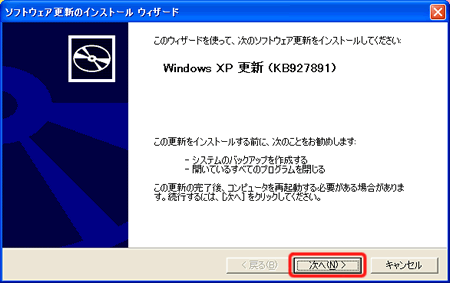
- 「使用許諾契約」では「同意します」にチェックを入れ、「次へ」をクリックします。
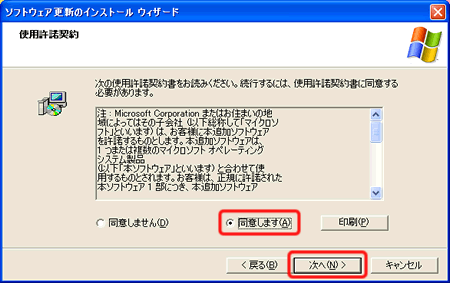
システムの更新が実行されます。
- 「Windows XP (KB927891) のインストールウィザードの完了」が表示されたら「完了」をクリックします。
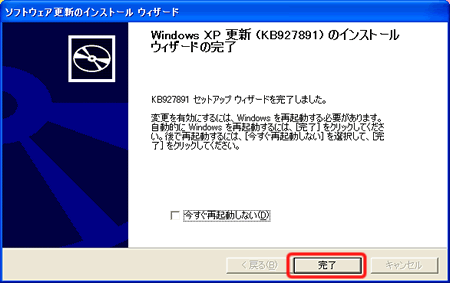
以上で、更新プログラムのインストールは完了です。
マイクロソフト Windows Update Agent 3.0 をインストールします。
● 操作手順
- 以下の「サポート技術情報」 (Microsoft Knowledge Base) をクリックしてください。
マイクロソフト社 文書番号:937383 「Microsoft Update または Windows Update が終了しない」
- 表示されたサポート技術情報内にある「Windows XP 用」をクリックします。
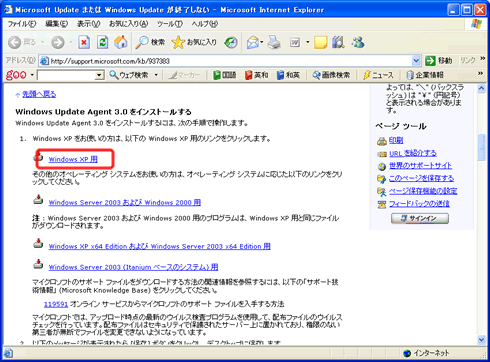
- 「ファイルのダウンロード - セキュリティ警告」が表示されたら、「保存」をクリックします。
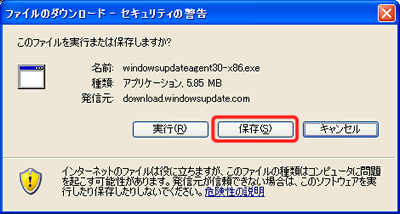
- 「保存する場所」は「デスクトップ」にし、「保存」をクリックします。
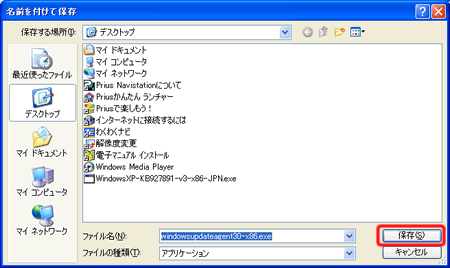
保存完了後は、「閉じる」をクリックします。
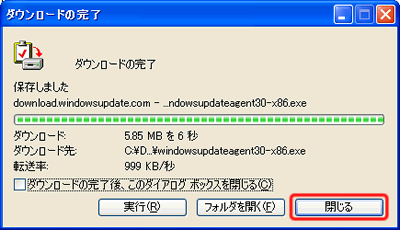
- デスクトップに保存した「windowsupdateagent30-x86.exe」をダブルクリックします。
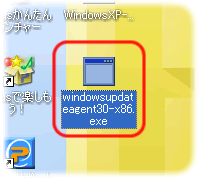
- 「開いているファイル - セキュリティ警告」が表示されたら「実行」をクリックします。
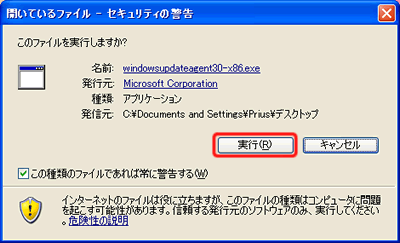
- 「Windows Update エージェントインストーラのインストール」が表示されたら、「次へ」をクリックします。
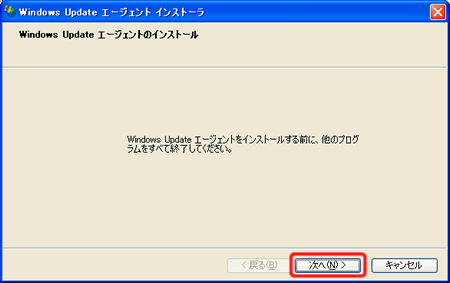
- 「Microsoft ソフトウェアの使用許諾契約書を読み、同意してください」では「同意します」にチェックを入れ、「次へ」をクリックします。
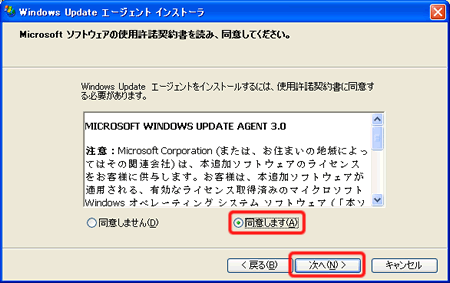
- 「インストールの完了」が表示された、「完了」をクリックします。
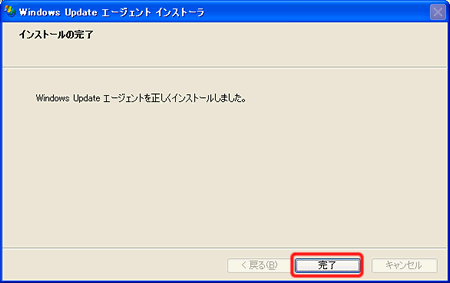
以上で、更新プログラムのインストールは終了です。
